PHP 7.2 と Laravel フレームワークを、Ubuntu へインストールする手順について紹介します。
今回構築するサーバー環境は下記の通りです。
- Ubuntu 16.04.4
- PHP 7.2
- Composer 1.6.5
- Laravel 5.6
⇒ CentOS 7 への Laravel 5.6 インストール手順
Ubuntu に PHP 7.2 をインストール
Ubuntu へリポジトリを追加するために software-properties-common をインストールします。
$ sudo apt-get install software-properties-common
最新版をインストールするために、PHP のリポジトリを追加します。
確認メッセージが表示された場合は 空 Enter を入力します。
$ sudo apt-add-repository ppa:ondrej/php
リポジトリ情報を最新化します。
$ sudo apt-get update
PHP をインストールします。php7.2 となっていることを確認して y を入力。
$ sudo apt-get install php php-zip php-mbstring php-xml
正常にインストールできたことを確認します。
$ php --version
PHP 7.2.7-1+ubuntu16.04.1+deb.sury.org+1 (cli) (built: Jun 22 2018 08:44:50) ( NTS )
Ubuntu に Laravel 5.6 をインストール
PHP でよく利用されている Web フレームワーク「Laravel」をインストールします。
PHP のパッケージ管理ツール「Composer」 を先に導入します。
curl で取得したスクリプトを PHP で実行すると、自動でインストールされます。
$ curl https://getcomposer.org/installer | php
現在の作業ディレクトリに Composer が配置されるため、パスの通る場所へ移動します。
$ sudo mv -i composer.phar /usr/local/bin/composer
Composer を利用して、Laravel をセットアップします。
ここでは、Laravel 自体のインストーラーを取得しています。
$ composer global require "laravel/installer"
Laravel インストーラーのパスを確認し、環境変数 PATH に追加しておきます。
今回はユーザの .profile に追記しました。
$ ls -l .config/composer/vendor/bin/laravel
PHP 7.2 と Laravel 5.6 の動作確認
動作確認のため、Laravel テスト用のプロジェクトを作成します。
指定したプロジェクト名がそのままディレクトリになります。
$ laravel new testproject
$ cd testproject
php artisan serve コマンドで、テスト用サーバーを起動します。
今回は8000番ポートで待ち受けているるため、このポートにアクセスして確認できます。
$ php artisan serve --host 0.0.0.0
Laravel development server started: <http://0.0.0.0:8000>
ブラウザから直接アクセスしてみると、Laravel のロゴが表示されました。
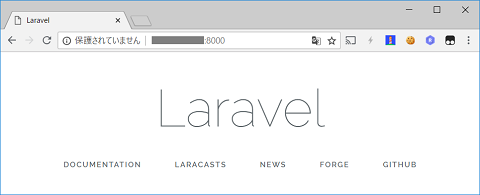
まとめ
Ubuntu に「PHP 7.2」と「Laravel 5.6」をインストールする手順について解説しました。
apt-add-repository を導入後に、外部リポジトリから PHP の最新版を取得します。
PHP で Web アプリケーションを構築する際にメジャーな組み合わせです。ぜひご活用ください。
【関連記事】
⇒ Go 言語のインストール手順 (Ubuntu)
⇒ MySQL 8 のインストール手順 (Ubuntu)
⇒ memcached のインストール手順 (Ubuntu)
⇒ Docker のインストール手順 (Ubuntu)
⇒ Zabbix 4 のインストール手順 (Ubuntu)
